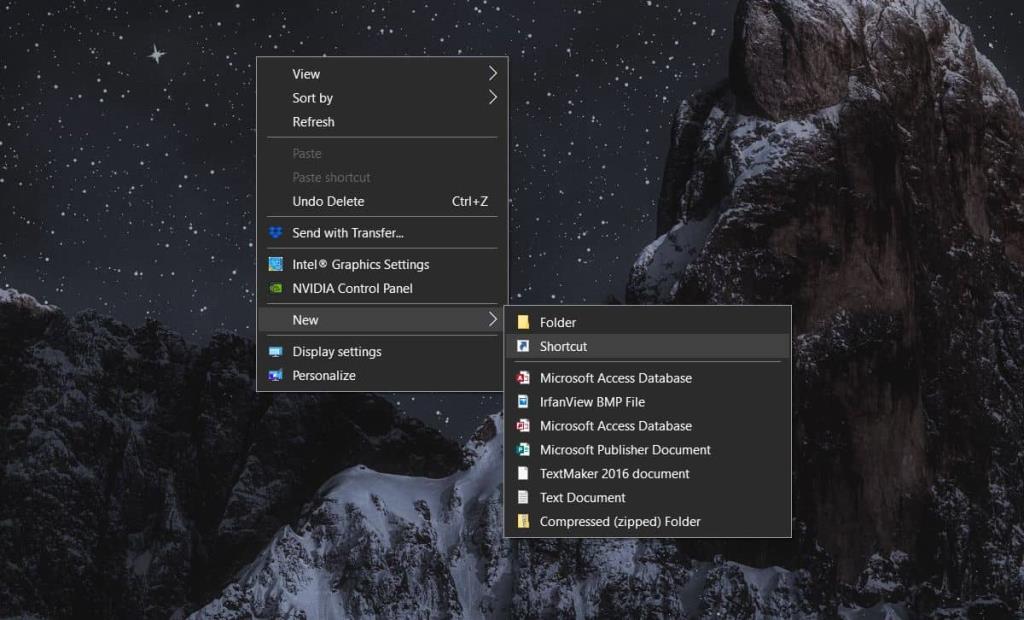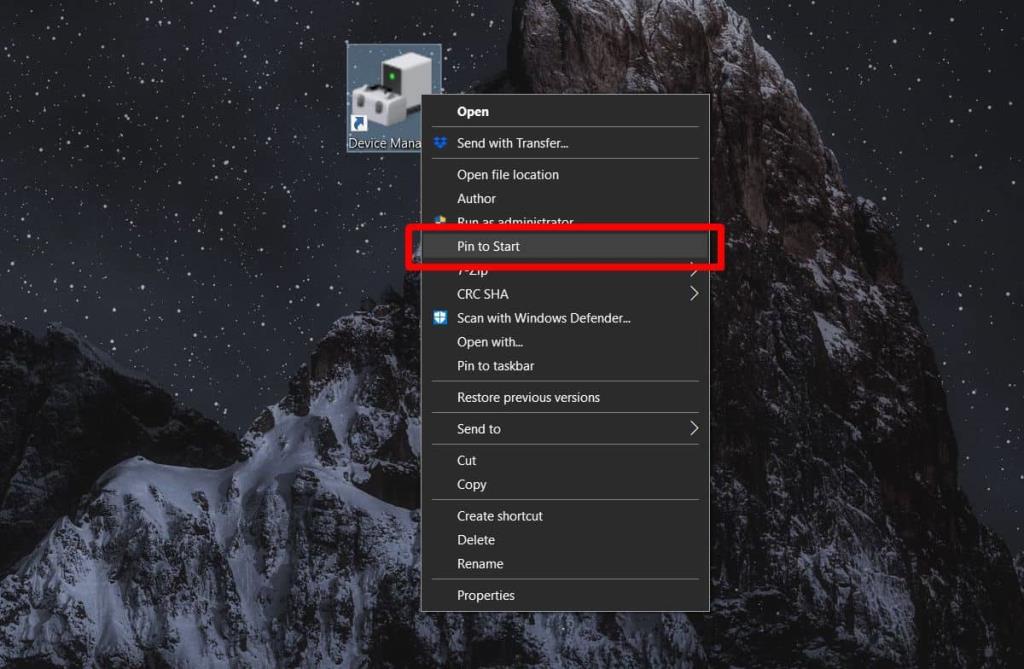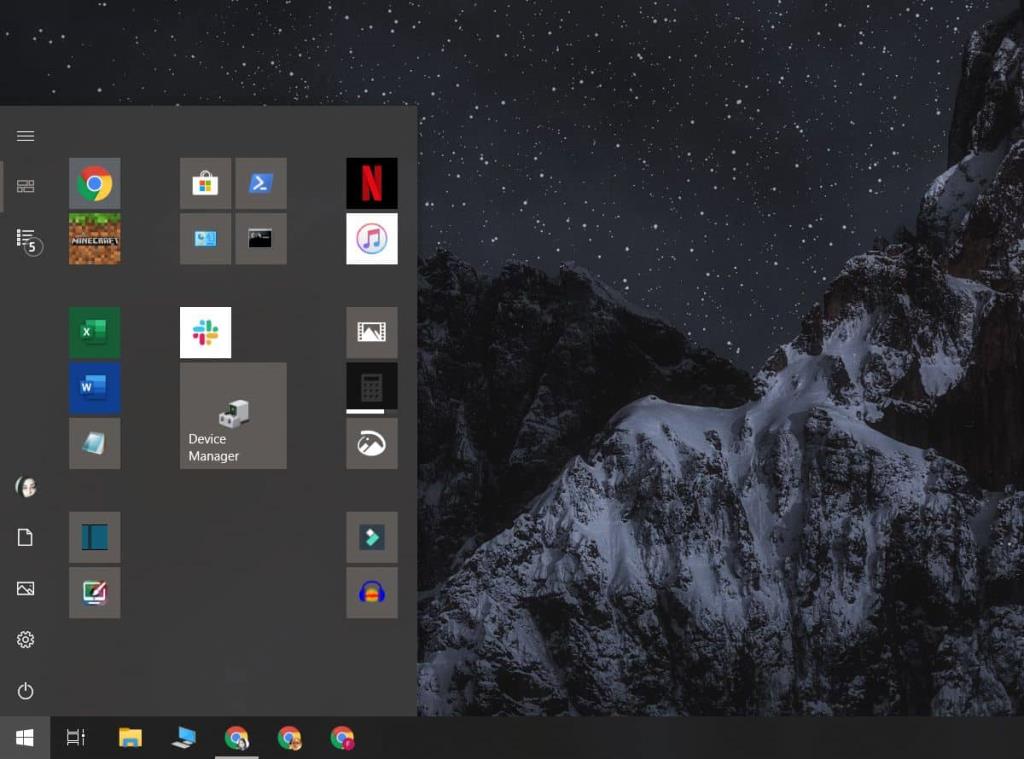Tetapan Panel Kawalan boleh disematkan pada Menu Mula sama seperti tetapan daripada apl Tetapan namun, terdapat pengehadan. Tidak semua tetapan yang anda boleh akses daripada Panel Kawalan boleh disematkan pada Menu Mula. Contoh kes; Pengurus Peranti.
Anda boleh mengakses Pengurus Peranti pada Windows 10 dalam pelbagai cara, salah satunya adalah melalui Panel Kawalan, tetapi apl itu bukan komponen Panel Kawalan. Ia adalah aplikasi yang tersendiri. Inilah yang perlu anda lakukan untuk menyematkan Pengurus Peranti pada Menu Mula pada Windows 10.
Sematkan Pengurus Peranti ke Menu Mula
Pergi ke desktop anda dan klik kanan di kawasan kosong. Daripada menu konteks, pilih Baharu>Pintasan.
Dalam tetingkap Cipta pintasan baharu, klik Seterusnya dan dalam medan Lokasi, masukkan yang berikut. Klik Seterusnya, berikan pintasan nama yang betul cth, Pengurus Peranti, dan klik Selesai.
devmgmt.msc
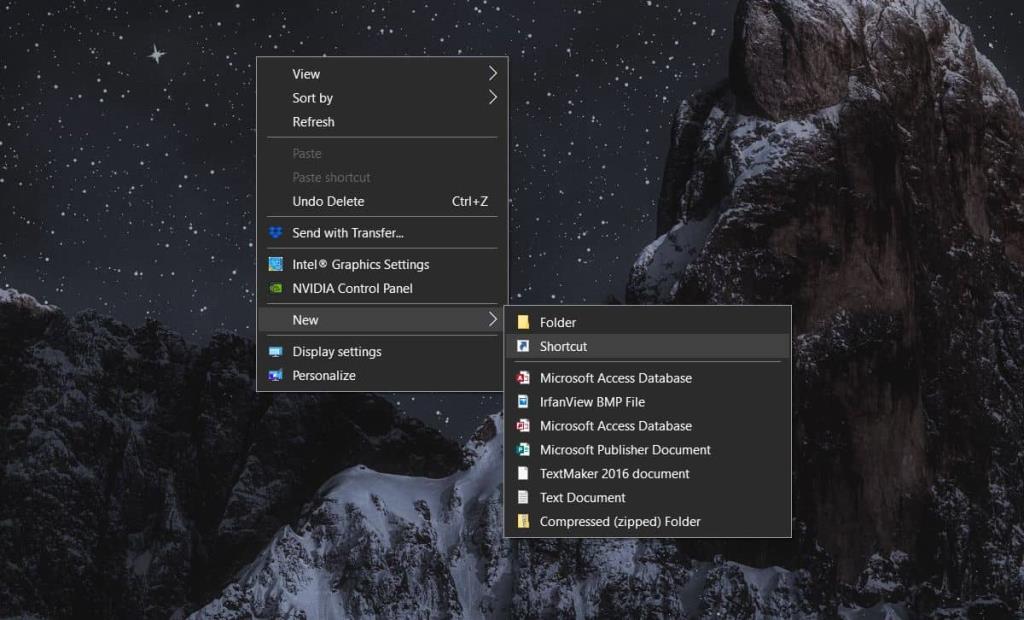
Anda boleh menguji pintasan dengan mengklik dua kali padanya. Ia akan membuka Pengurus Peranti.
Sekarang setelah pintasan sudah sedia, anda boleh menyematkannya. Betul, dan pilih Semat untuk Mula dari menu konteks. Sebaik sahaja anda telah menyematkan pintasan, anda bebas untuk memadamkannya dari desktop anda.
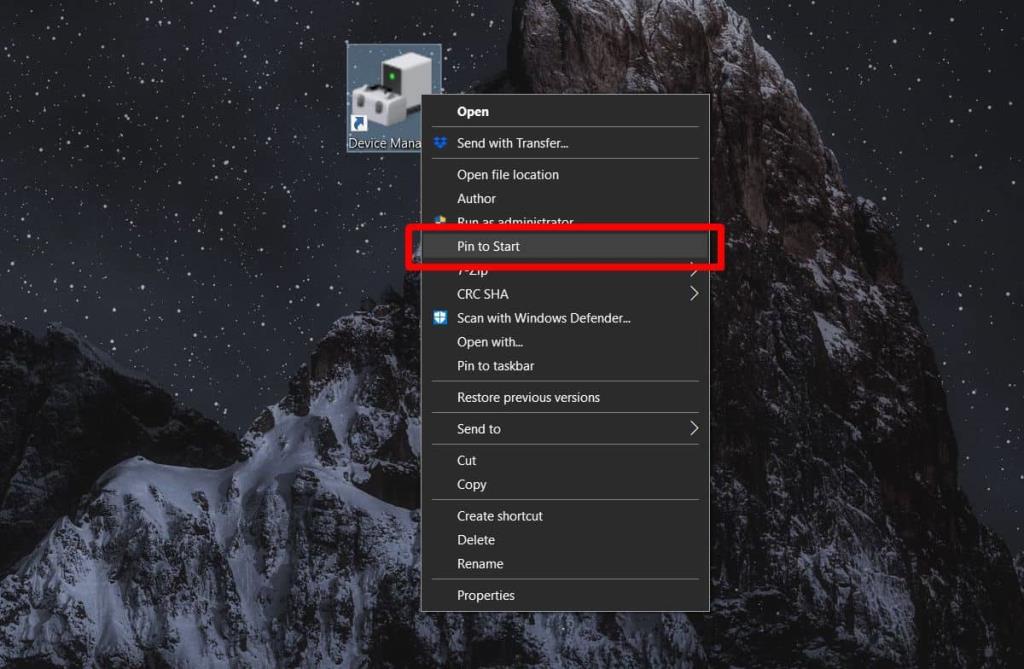
Buka menu Mula dan cari jubin Pengurus Peranti yang baru disematkan. Klik padanya dan ia akan membuka aplikasinya. Anda boleh menyahsemat jubin pada bila-bila masa yang anda mahu tetapi untuk mendapatkannya semula, anda perlu membuat pintasan baharu sekali lagi.
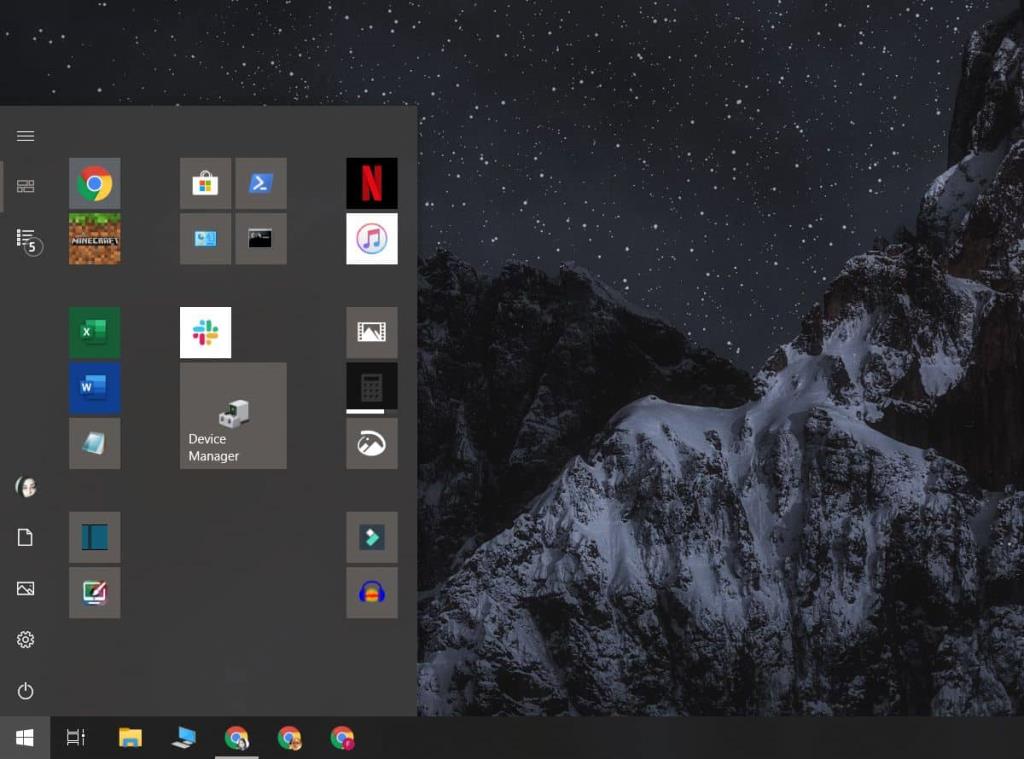
Pada nota itu, anda juga boleh menggunakan pintasan untuk menyematkan Pengurus Peranti pada bar tugas. Klik kanan pintasan dan pilih pilihan Pin ke bar tugas.
Biasanya, pengguna boleh mengakses Pengurus Peranti dengan hanya mengklik kanan butang Mula tetapi, jika anda paling biasa menggunakan menu Mula untuk mengakses aplikasi, mungkin lebih baik untuk menyematkan Pengurus Peranti di sana. Tidak perlu dikatakan bahawa terdapat banyak cara untuk mengakses aplikasi ini dan helah ini lebih kepada kemudahan dan kemudahan penggunaan.
Anehnya, tidak ada cara lain untuk menyematkan Pengurus Peranti ke menu Mula tanpa menggunakan pintasan desktop. Anda boleh mencari apl dalam Carian Windows tetapi jika anda mengklik kanan hasil carian untuk apl itu, menu konteks tidak akan mempunyai pilihan untuk menyemat apl itu ke menu Mula. Begitu juga, jubin yang ditambahkan pintasan pada menu Mula tidak boleh digunakan untuk menyematkannya pada bar tugas.